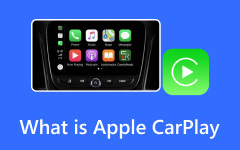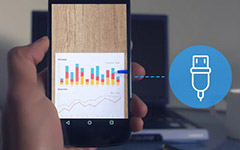Varför fungerar inte Apple CarPlay i min bil? [Löst]
OGG Vorbis, eller OGG, är en utmärkt filtyp med öppen källkod för ljudkomprimering. Detta format är tillgängligt för alla gratis och kan komprimera filer mycket mindre än andra ljudformat. Men trots att det är ett format med öppen källkod med en mindre storlek, har OGG en nackdel. Vissa av hårdvaruskaparna gillar inte OGG. Vissa operativsystem, Safari och Adobe Flash Player, stöder inte OGG. Å andra sidan stöds vissa ljudfilformat av nästan alla plattformar, som MP3. I så fall, om OGG inte är spelbart på vissa plattformar, är det bättre att konvertera OGG till MP3. Lyckligtvis kommer inlägget att introducera dig för många OGG till MP3 omvandlare som du kan använda online och offline. Läs artikeln för att upptäcka olika program för att konvertera OGG till MP3.
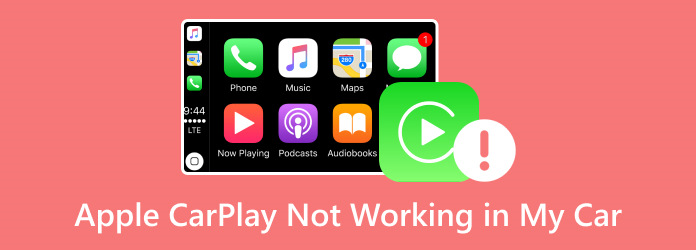
Del 1. Anledningar till varför CarPlay inte fungerar på bil och telefon
Varför fungerar inte Apple CarPlay? Det finns flera anledningar till varför denna bilsystemenhet inte fungerar. I den här delen kommer vi att visa dig varför det här problemet kvarstår på både din bil och din telefon.
Varför CarPlay inte fungerar i fordonet
- • Om enheten inte är kompatibel med din bil och din telefon.
- • Om CarPlays fysiska ledningar, inklusive USB-anslutningen, är defekta eller skadade.
- • När det finns ett programvarufel i infotainmentsystemet.
- • När det finns en uppdatering på din biltillverkares sida.
- • När din CarPlay har en lös kontakt och USB-port.
- • Om det finns vissa inställningar eller säkerhetsappar som stör systemet.
Varför fungerar inte CarPlay-appen på telefonen?
- • När det finns en Apple CarPlay-uppdatering.
- • Om inställningarna för telefonens begränsningar begränsar CarPlay.
- • När vår Bluetooth stör din bilsystemenhet.
Del 2. 8 lösningar för att fixa CarPlay när den inte fungerar
1. Kontrollera konfigurationen av CarPlay på din telefon
Innan du börjar, se till att din infotainmentenhet är aktiverad och korrekt konfigurerad. Det är viktigt att notera att även om du redan har konfigurerat det, kan det ibland stängas av av misstag
steg 1Gå till din Inställningar appen, tryck på fliken Allmänt och tryck på CarPlay knapp.
steg 2Gå till Mina bilar avsnitt och koppla ihop båda enheterna.
steg 3Gå sedan till Restriktioner för innehåll och integritet för att aktivera CarPlay.
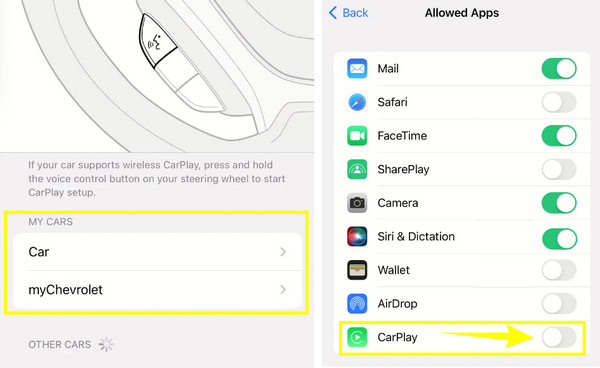
2. Tillåt CarPlay även när din iPhone är låst
En annan viktig inställning du behöver aktivera är att låta CarPlay fungera även utan ett lösenord.
steg 1Gå till Allmänt meny i din Inställningar app och knacka på CarPlay knapp.
steg 2Välj din anslutna bil.
steg 3Slå sedan på Tillåt CarPlay i låst läge alternativet på nästa skärm.
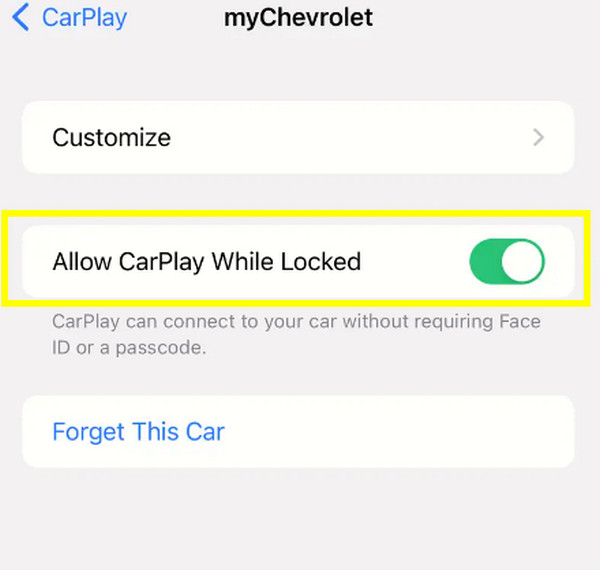
3. Aktivera Siri
Med hjälp av Siri kan Apple CarPlay fungera. Det hjälper din bilenhet att fungera korrekt för att åtgärda komplikationer.
steg 1Tryck på sidoknappen på din iPhone för att komma åt Siri.
steg 2Eller tryck på Hem knappen om din iPhone har det och aktivera Siri.
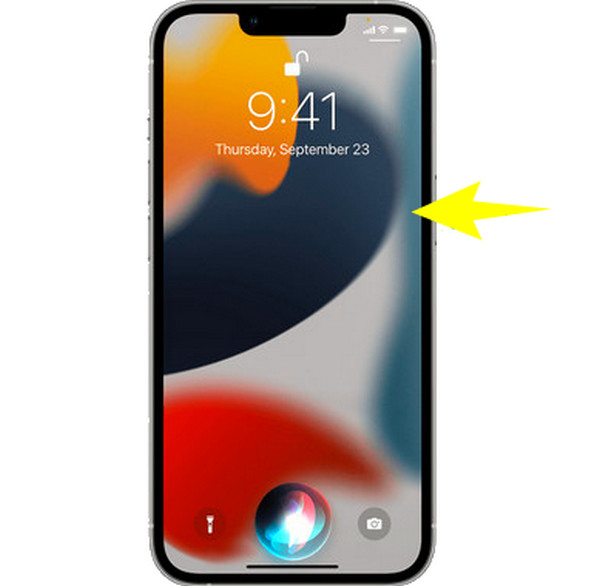
När du har löst problemet, slappna av och kolla de roliga saker du kan fråga om Siri på din iPhone.
Ytterligare läsning
Roliga saker att fråga Siri för ett häftigt svar
4. Byt USB-kabeln
Försök att byta USB-kabeln som du använder för närvarande, för det kan vara ledningarna som inte fungerar, vilket är anledningen till att Apple CarPlay slutade fungera. Detta kan bara fungera på CarPlay som inte är trådlöst ansluten.
5. Starta om din iPhone och CarPlay
Att starta om din enhet kan bero på problem och fel i ditt system. Om du startar om båda kan du alltså få en ny början.
Starta om iPhone
steg 1Tryck och håll ned strömknappen med en av volymknapparna.
steg 2Dra sedan i reglaget och vänta tills telefonen stängs av.
steg 3När det är klart, vänta ett par sekunder, sedan kan du slå på det.

Notera: För att starta om din Apple CarPlay kan du lita på dess användarmanual, eftersom den ger dig stegen för att starta om den. Dessutom har omstart alltid varit en ultimat lösning för att fixa alla typer av problem på iPhone. Fast skärm? Starta om det! De iTunes spelar inte musik? Starta om iPhone!
6. Starta om din Bluetooth
Som nämnts ovan är en anledning till att Apple CarPlay fortsätter att koppla från på grund av den störande Bluetooth-anslutningen. Därför kan du försöka starta om Bluetooth på din telefon genom att slå på och av den.
steg 1I din iPhone Att lägga plattor app, tryck på bluetooth flikmenyn.
steg 2Stäng av Bluetooth på nästa skärm.
steg 3Vänta några sekunder innan du slår på den igen.
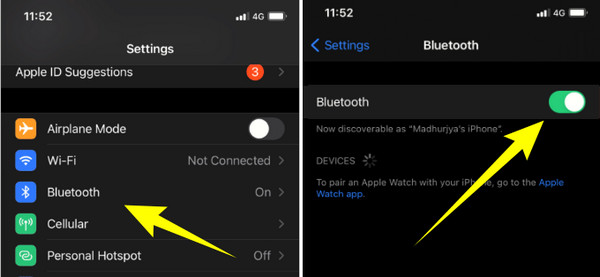
7. Återställ dina nätverksinställningar
Nätverksrelaterade inställningar kan hindra anslutningen mellan din iPhone och CarPlay. Nu, för att fixa kraschen och fel som orsakas av dina befintliga nätverksinställningar, kan du återställ nätverksinställningarna genom att följa stegen nedan.
steg 1På din iPhone Inställningar app, gå till Allmänt fliken.
steg 2Hitta och knacka på Återställa knappen som är någonstans längst ner på skärmen.
steg 3På nästa skärm trycker du på Återställ nätverksinställningar och vänta tills din telefon har startat om sig själv.
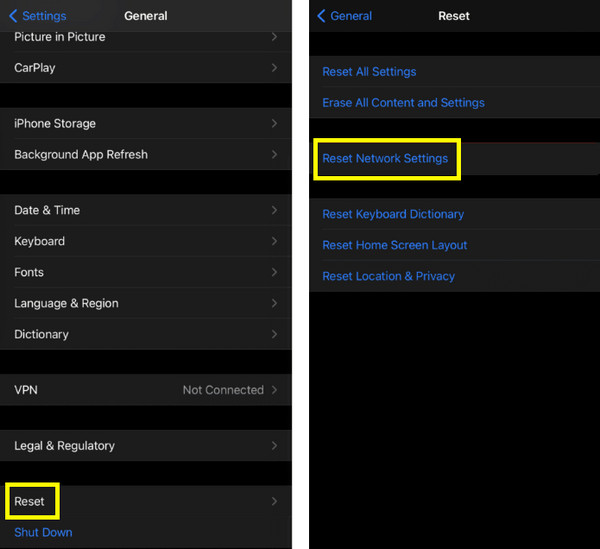
8. Stäng av USB-begränsningsläget
Detta begränsningsläge på din iPhone är en av Apples skyddsmekanismer. När det här läget är aktiverat inaktiverar det automatiskt datalänkarna via en USB, vilket gör att Apple CarPlay blir svart på skärmen och andra problem.
steg 1Tryck på Ansikts-ID och lösenord eller Tryck på ID och lösenord från appen Inställningar.
steg 2Ange ditt lösenord på den uppmanade skärmen och ställ sedan in den för att tillåta åtkomst.
steg 3Nå USB-tillbehör och skjut den åt vänster för att stänga av den.
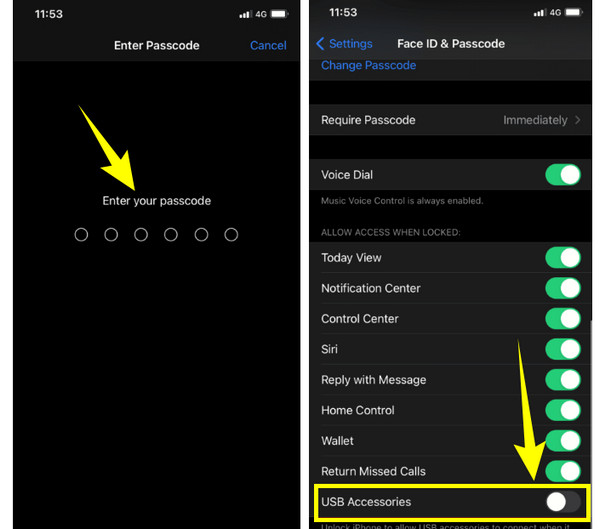
Tipard Video Converter Ultimate
För din video- och musikkonvertering som ger högkvalitativa Apple-stödda format, Tipard Video Converter Ultimate är den bästa hjälpen. Det kommer säkerligen att ta fram det bästa i dina favoritfiler, så att du kan redigera dem som ett proffs före eller efter dess ultrasnabba konverteringsprocess. Förvandla dina mediefiler till mer än 500 olika format och njut av dem på din iPhone eller CarPlay.
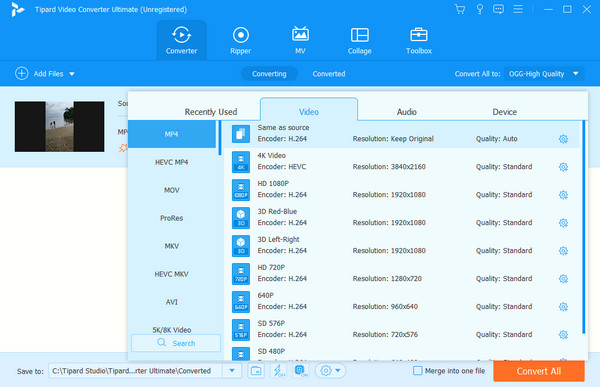
Del 3. Vanliga frågor om Apple CarPlay
Fungerar Apple CarPlay bara när telefonen är ansluten?
Nej. CarPlays kommer också med en trådlös anslutning, så att du kan ansluta din telefon via Bluetooth.
Varför ansluter inte min iPhone till min bil med USB?
Det kan vara problem med din USB-port och kabel. Kontrollera annars om USB-begränsningsläget är aktiverat från appen Inställningar.
Varför visas inte CarPlay i Inställningar iOS 15?
Kontrollera om CarPlay inte är begränsad på din iOS 15. Tänk också på att din iPhone kanske inte är kompatibel med din CarPlay.
Kommer Apple någonsin att uppdatera CarPlay?
Ja. Det har skett en uppdatering för den nya versionen av CarPlay, som kommer att presenteras för iOS 16. Den nämnda uppdateringen kommer att göra en större anpassning till infotainmentsystemet.
Förändrar iOS 17 CarPlay?
Ja. Den har ett nyare gränssnitt för sin meddelandeapp.
Slutsats
När din Apple CarPlay inte fungerar måste du först spåra roten till problemet. Lyckligtvis har den här artikeln gett dig de potentiella orsakerna till att du skaffar dig detta problem, och med det ges också praktiska lösningar. Om du tycker att det här inlägget är användbart kan du dela det med dina vänner. Prova också Tipard Video Converter Ultimate för dina multimediakonverteringsuppgifter, eftersom det ger dig en 60 snabbare konverteringshastighet som kommer att göra dig vördnadsfull.